在 Microsoft Teams 中参加全体大会
在 Microsoft Teams 中参加全体大会时,可以观看直播活动并参与主持的问答。 在活动期间,你将无法访问麦克风或照相机,并且与会者之间不会打开聊天。
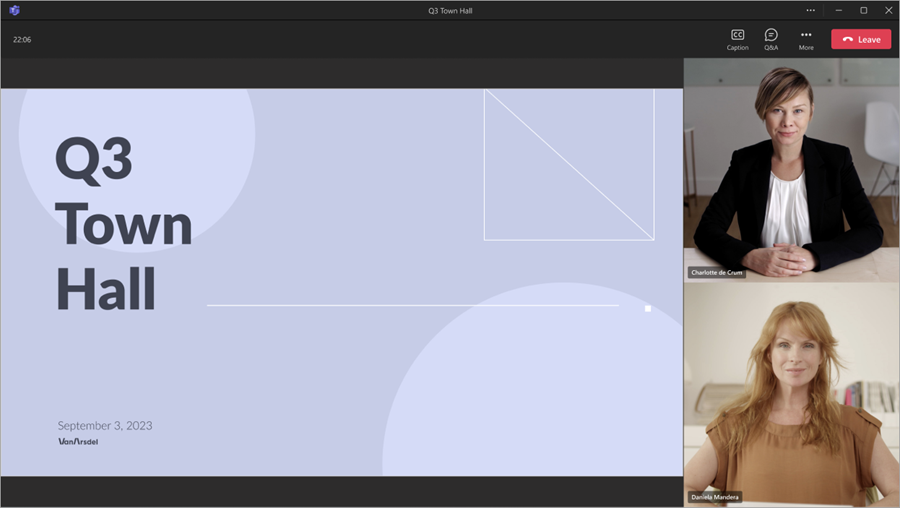
本任务的内容
加入全体大会
在加入全体大会之前,请确保在设备上下载 Microsoft Teams。
若要加入全体大会,请执行下列操作:
-
打开收到的电子邮件邀请,然后选择“加入活动”。
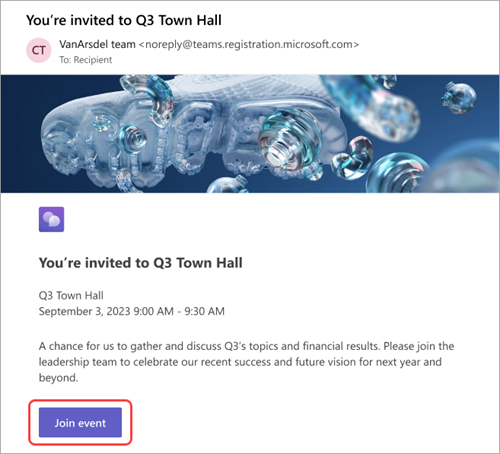
-
选择“加入活动”后,该活动将在 Teams 中自动启动,你将在其中看到活动屏幕。
使用实时翻译的字幕
通过实时翻译的字幕更好地了解全体大会演示者。 使用 Office 和 M365 产品/服务有最多六种预设语言可供选择,或使用 Teams Premium 有 10 种预设语言可供选择。 使用实时翻译的字幕,可以查看最熟悉的语言字幕。
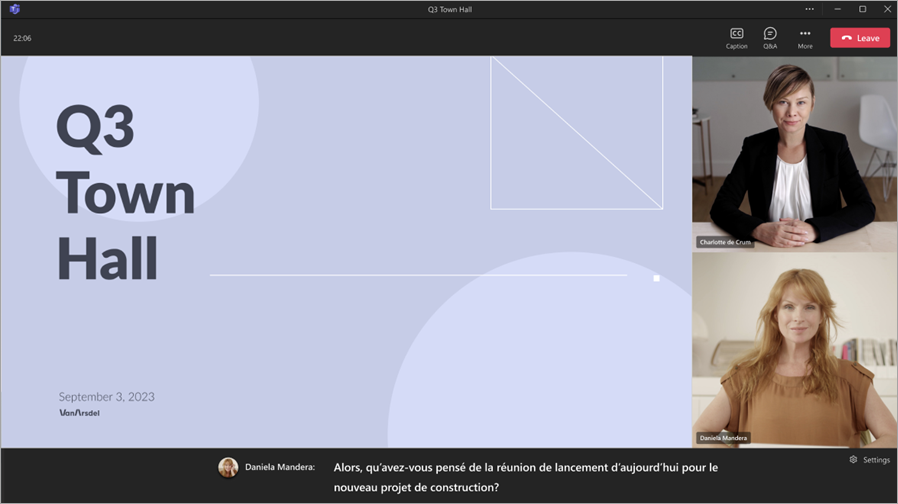
若要在全体大会期间使用实时翻译的字幕,请执行以下操作:
-
在 Teams 窗口中选择字幕

-
将鼠标悬停在“字幕语言”上。
-
从可用语言中,选择最熟悉的语言。
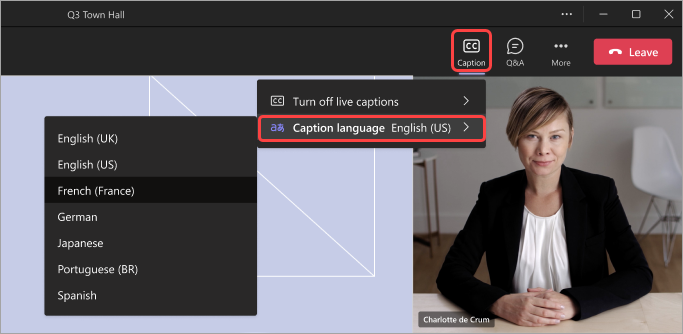
现在,你将能够查看所选语言的实时字幕。
参与问答
在全体大会期间,你可以参与问答,在其中发布、答复和回应问题。 如果问答有人主持,你将收到一条通知,指出组织者已收到你的问题,并会在发布之前审查该问题。
若要打开问答,请选择 Teams 窗口顶部的问答 
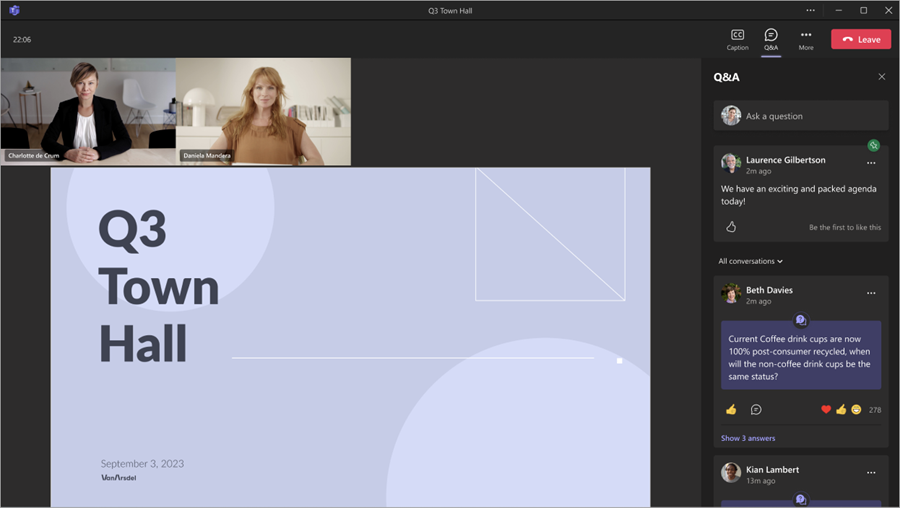
若要提问,请在“问答”面板顶部的“提问”文本框中键入问题。
若要了解详细信息,请参阅 Microsoft Teams 会议中的问答。
离开全体大会
你可以随时通过在 Teams 窗口的上角选择离开 
访问全体大会录制内容
在全体大会结束后,活动组织者可以选择发布活动录制内容供与会者观看。 如果全体大会录制内容已发布,你将自动收到一封电子邮件,其中包含录制内容的链接。
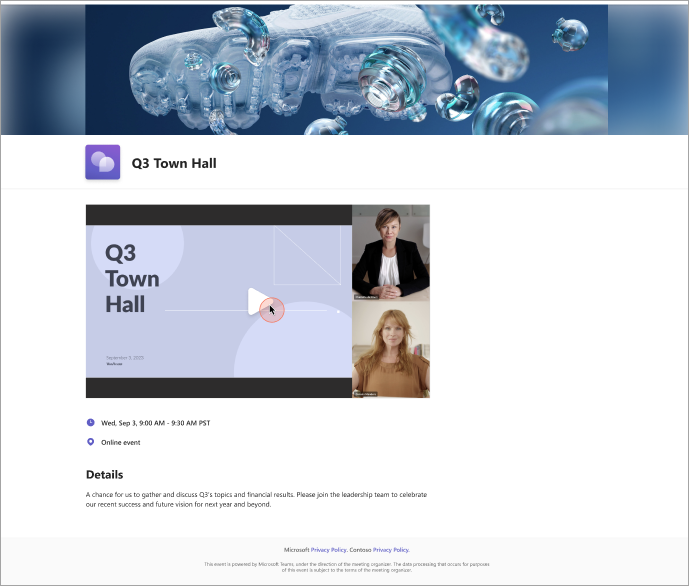
默认情况下,大多数活动录制内容将在 30 天后过期,但组织者可以延长此期限。







